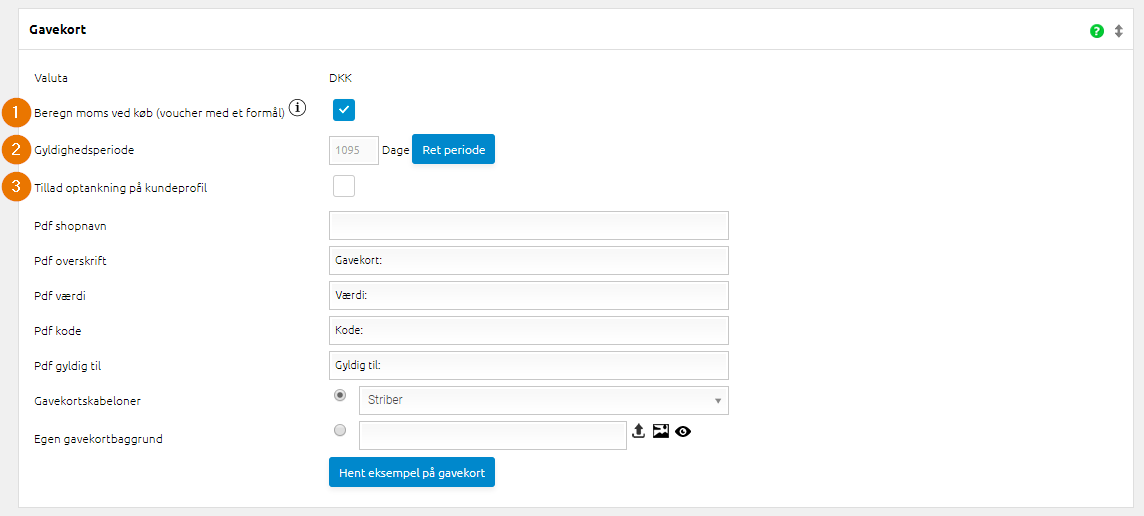Aktivering og opsætning
For at komme i gang med at bruge gavekort, skal funktionen først aktiveres. Dette gør du under Indstillinger > Shopindstillinger > fanebladet “Moduler”. Du finder sektionen Gavekort lidt nede på siden.
Efter aktivering får du mulighed for at lave generelle opsætninger. De vigtigste her er “Beregn moms ved køb (voucher med ét formål)“, “Gyldighedsperiode” og “Tillad optankning på kunde“. Disse indstillinger er meget vigtige for dig at tage stilling til før du begynder at udstede gavekort til dine kunder. Alle tre indstillinger påvirker allerede udstedte gavekort. Det er med andre ord ikke noget du nemt kan ændre efterfølgende uden konsekvenser for dine kunder. Derfor anbefaler vi at man gennemlæser dokumentationen, inden evt. opsætning eller rettelser foretages i forbindelse med Gavekort.
- Beregn moms ved køb (voucher med ét formål): bestemmer hvorledes moms på gavekort håndteres. Denne funktionalitet er tilføjet i forbindelse med EU’s regler for gavekort per 1. juli 2019. Du kan læse mere om de nye regler og opsætning i shoppen her.
- Gyldighedsperiode: definerer hvor lang tid et gavekort skal være gyldigt før det bliver for gammelt og ikke længere skal kunne indløses i shoppen. Det betyder noget for hvornår du kan tillade dig at nedskrive disse beløb. Gyldighedsperioden bliver nævnt på selve gavekort PDF’en, men vi anbefaler at du også nævner det på dit gavekortsprodukter og i dine vilkår i shoppen.
- Tillad optankning på kundeprofil: er beskrevet i nærmere under Optankning, på kundeprofil eller på gavekort?.
Andre indstillinger:
Når en kunde køber et gavekort, får kunden et link til et PDF-dokument, der viser gavekortet. Dette link kan kunden enten sende videre til modtageren af gavekortet eller udskrive og aflevere personligt.
De næste opsætninger er en række tekst definitioner for hvad der skal stå på dette kort: “Shopnavn“, “Overskrift“, “Værdi“, “Kode” og “Gyldig til“. Som altid med tekstfelter er det op til dig selv hvad du skriver i felterne. Kan du bedre lide “Serienummer” i stedet for “Kode”, så skriver du bare dette i feltet. Bemærk at der IKKE er lavet mulighed for at kunder kan skrive personlige oplysninger på gavekortet.
Herefter kan du vælge hvilket billede der skal bruges som baggrund på Gavekorts PDF. Du kan enten bruge et af de eksempler vi har stillet til rådighed under ”Gavekortskabeloner” eller også kan du uploade dit eget billede, under ”Egen gavekortbaggrund”. Hvis du vil bruge dit eget billede, så er dimensionerne på billedet 1836×1134 pixel med en 300 dpi opløsning. Andre størrelser vil blive tilpasset til kortet, men vil evt. se grynede ud. Når PDF’en printes ud, vil gavekortet have en bredde på 15,54 cm og en højde på H 9,6 cm, så det passer i en C6 kuvert, eller større.